Heim >Software-Tutorial >Bürosoftware >Schritte zum Ändern von ZIP-komprimierten Dateien in das RAR-Format
Schritte zum Ändern von ZIP-komprimierten Dateien in das RAR-Format
- 王林nach vorne
- 2024-02-18 12:06:182361Durchsuche
Der
php-Editor Xiaoxin stellt Ihnen ausführlich die Schritte zum Ändern von ZIP-komprimierten Dateien in das RAR-Format vor. Das RAR-Format bietet eine höhere Komprimierungsrate und eine bessere Komprimierungsqualität beim Komprimieren von Dateien. Durch die Konvertierung in das RAR-Format kann Speicherplatz gespart und die Dateiübertragung beschleunigt werden. So konvertieren Sie ZIP-Dateien in RAR-Dateien:
Wenn nur eine kleine Anzahl komprimierter Dateien im Format geändert werden muss, können Sie die ZIP-Datei zunächst dekomprimieren und dann in das RAR-Format komprimieren. Wenn es jedoch viele Dateien gibt, dauert die Verarbeitung einzeln von Zeit. In diesem Fall können andere Methoden in Betracht gezogen werden.
Spezifische Schritte:
1. Klicken Sie nach dem Öffnen der WinRAR-Dekomprimierungssoftware in der Menüleiste auf [Extras]-[Komprimiertes Dateiformat konvertieren].
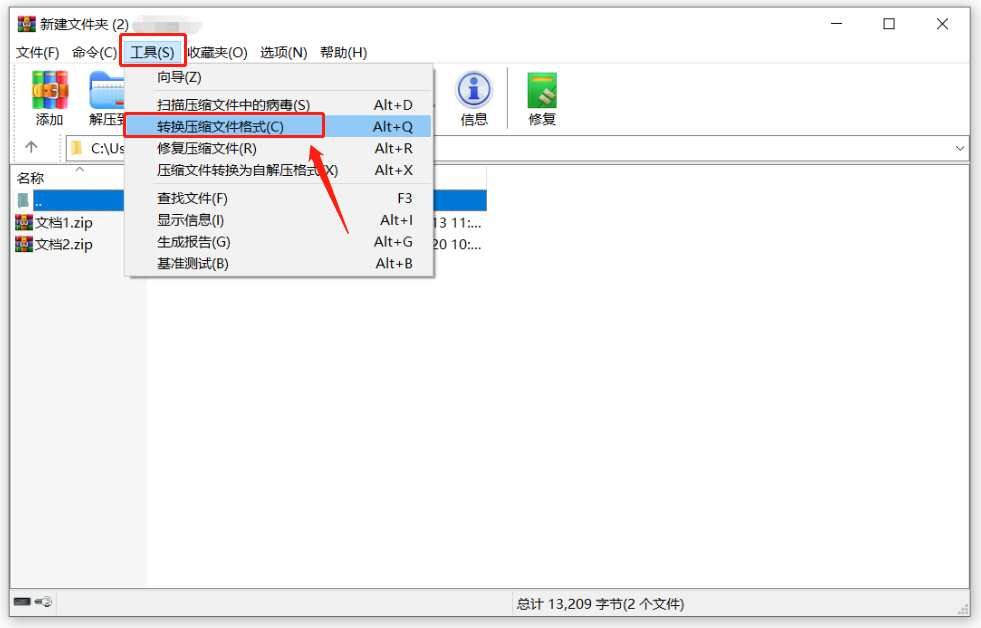
2. Nachdem das Dialogfeld [Komprimierte Datei konvertieren] angezeigt wird, führen wir die folgenden Vorgänge aus:
(1) Klicken Sie auf die Option [Hinzufügen], um ein oder mehrere ZIP-komprimierte Pakete zu importieren, die in Formate konvertiert werden müssen, was bedeutet, dass alle komprimierten Pakete auf einmal importiert werden können
(2) Überprüfen Sie das Dateiformat, das in [Komprimierter Dateityp] konvertiert werden muss. Wenn wir beispielsweise ZIP in andere Formate konvertieren möchten, müssen wir die Option „ZIP (2)“ aktivieren
(3) Klicken Sie auf die Option [Durchsuchen], um die Speicheradresse des komprimierten Pakets festzulegen, nachdem das Format konvertiert wurde(4) Klicken Sie auf die Option [Komprimieren], um mit dem nächsten Schritt fortzufahren.
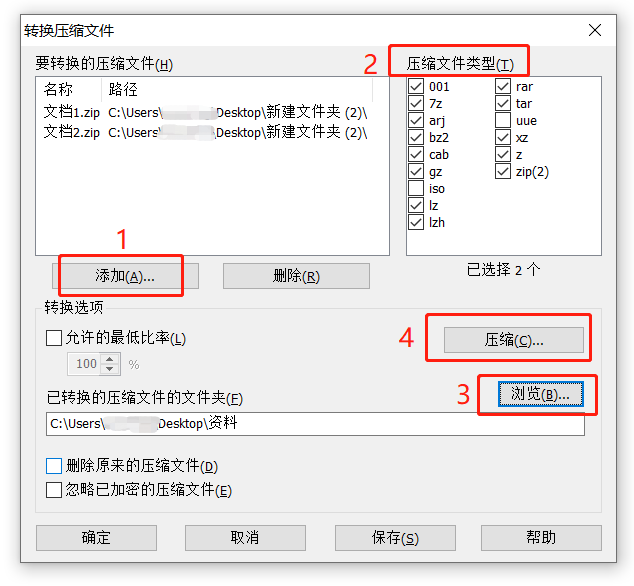
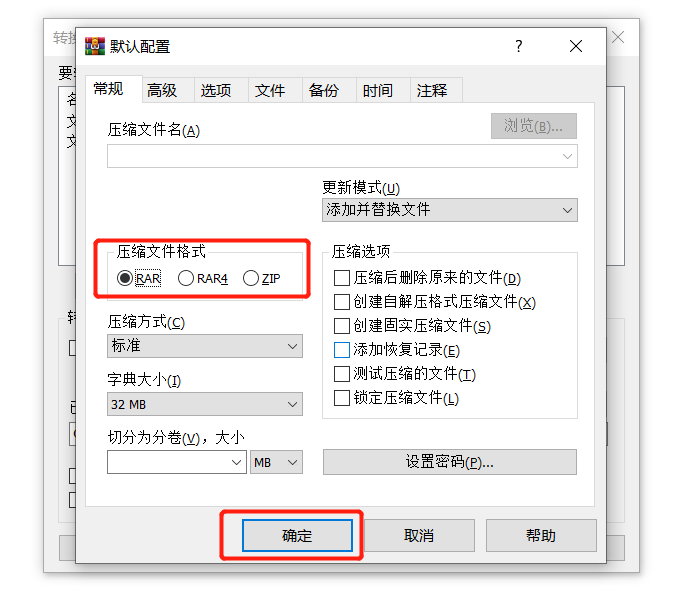
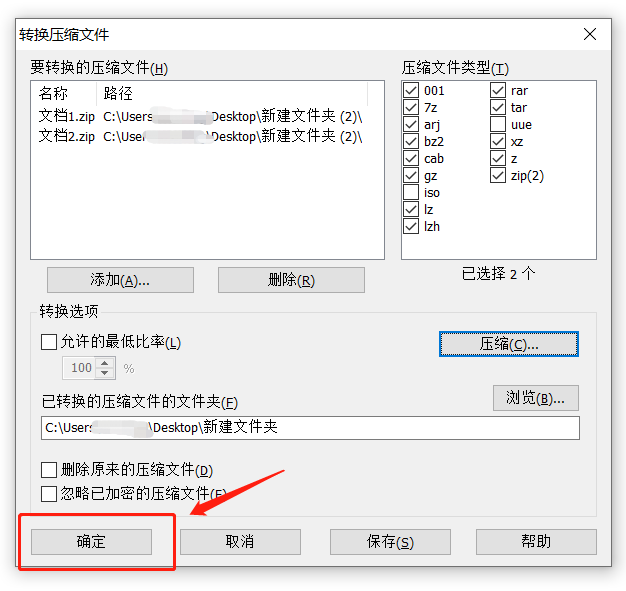
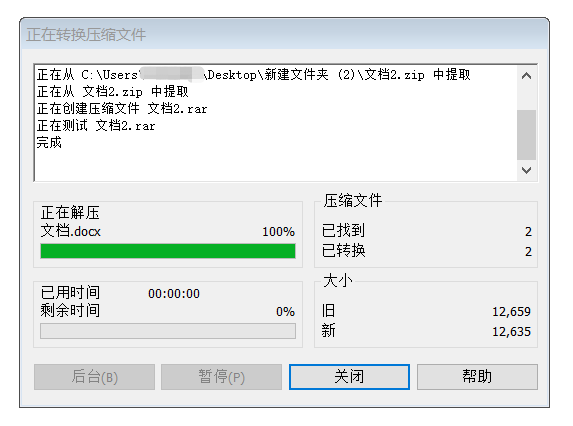
Es sollte daran erinnert werden, dass Sie das Passwort eingeben müssen, bevor die Konvertierung durchgeführt werden kann, wenn die konvertierte ZIP-komprimierte Datei passwortgeschützt ist, unabhängig davon, ob eine oder alle Dateien passwortgeschützt sind.
Nachdem Sie im letzten Schritt auf [OK] geklickt haben, wird die Schnittstelle [Passwort eingeben] angezeigt. Sie müssen das ursprünglich festgelegte Passwort in die leere Spalte eingeben und auf [OK] klicken, um mit der Konvertierung fortzufahren. Wenn für eine Datei ein Passwort festgelegt ist, wird eine Schnittstelle angezeigt, für zwei Dateien werden zwei Schnittstellen angezeigt und so weiter.
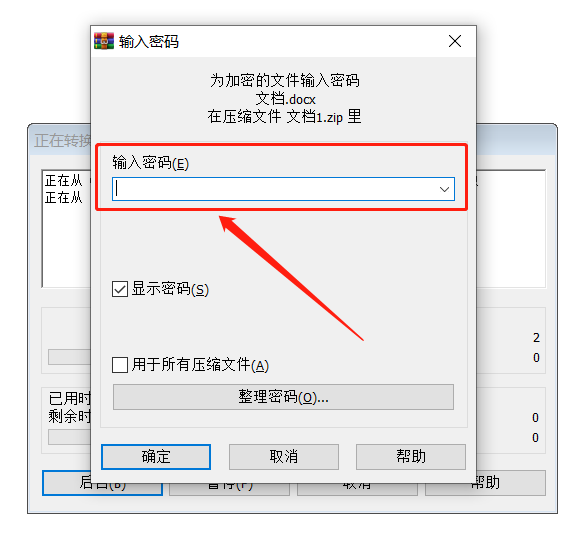
Wir können also nur unser Bestes geben, um uns an das Passwort zu erinnern. Wenn wir uns wirklich nicht daran erinnern können, versuchen Sie, es mit anderen Tools zu lösen. Beispielsweise kann uns das ZIP-Passwortwiederherstellungstool von Pepsi Niu dabei helfen, das Passwort von ZIP-komprimierten Dateien abzurufen.
Das Tool bietet 4 Abrufmethoden. Wählen Sie nach dem Import der ZIP-Datei die entsprechende Methode aus und befolgen Sie die Anweisungen.
Tool-Link: Pepsi Niu ZIP Password Recovery Tool
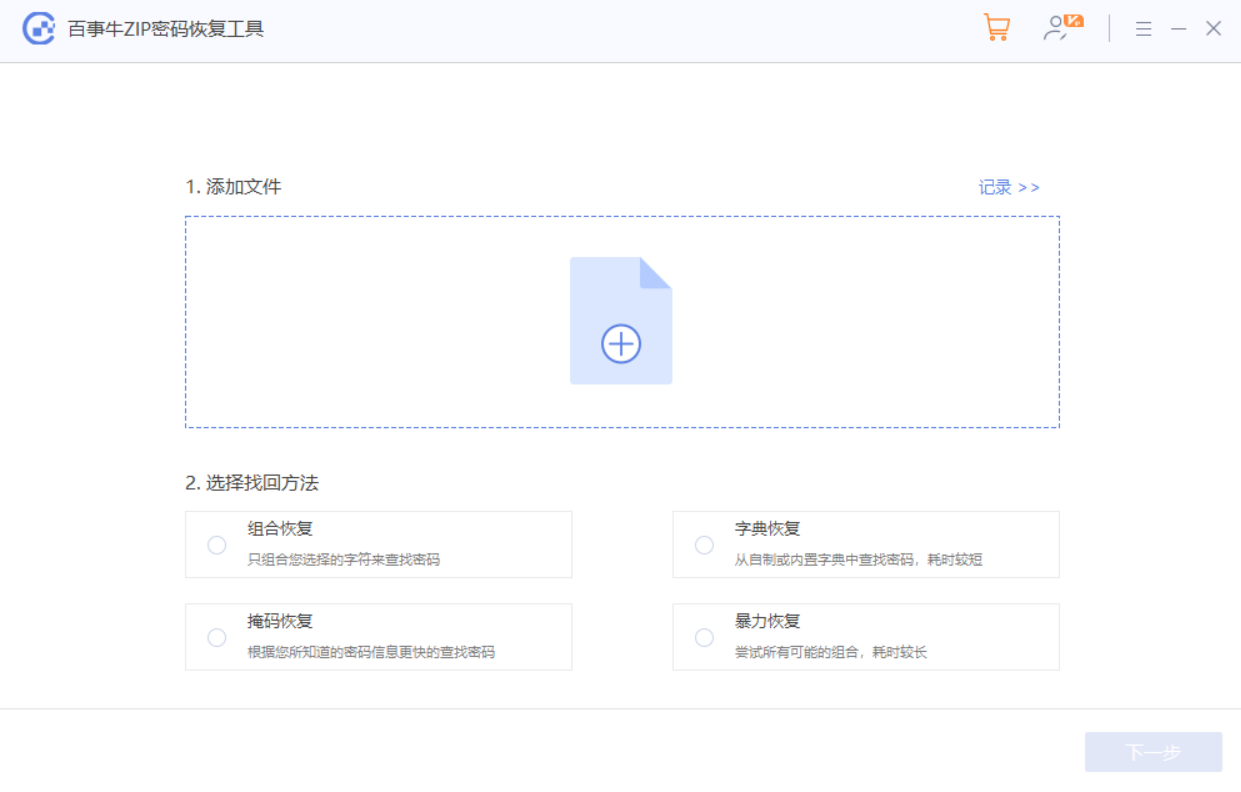
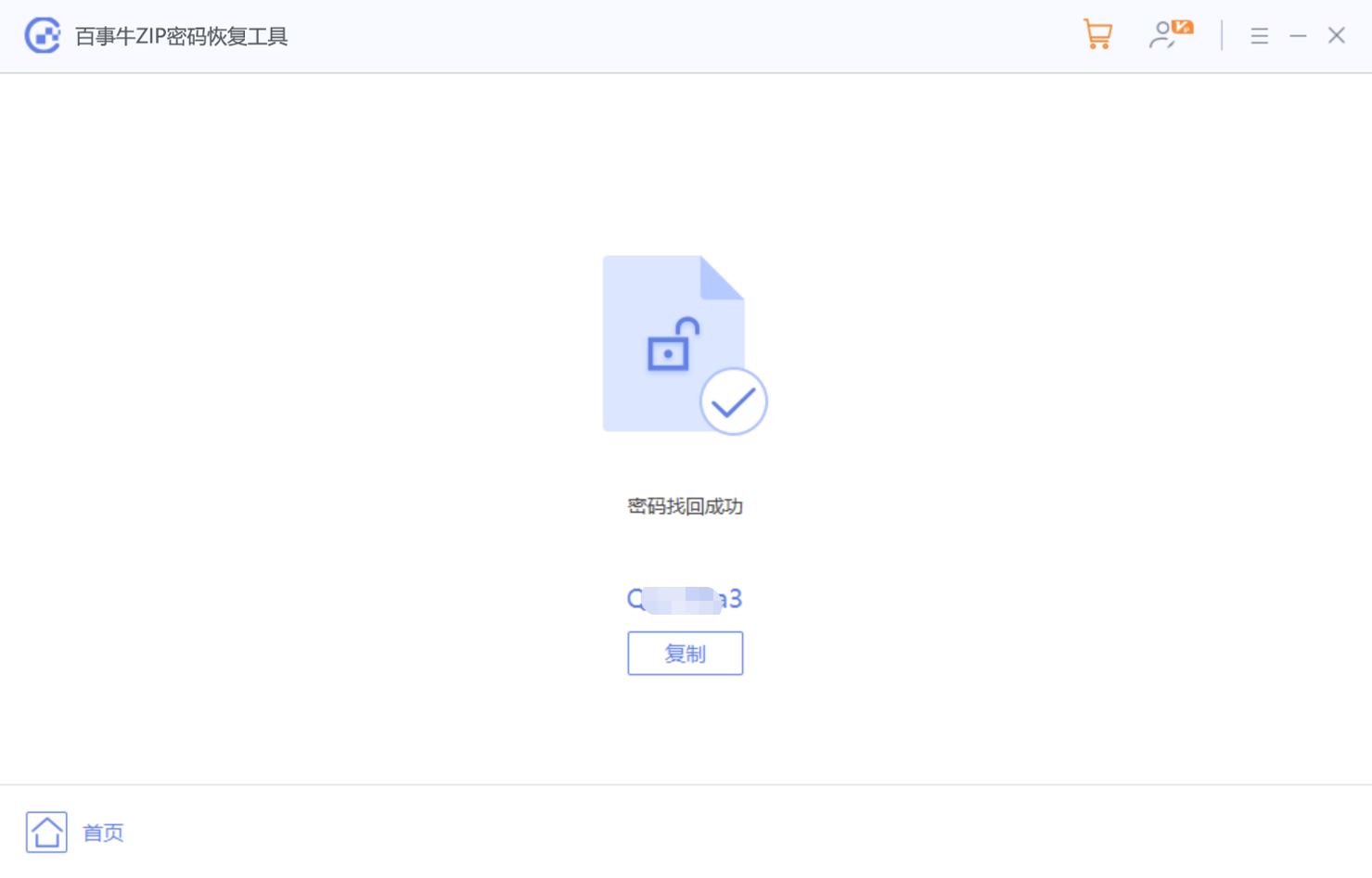
Das obige ist der detaillierte Inhalt vonSchritte zum Ändern von ZIP-komprimierten Dateien in das RAR-Format. Für weitere Informationen folgen Sie bitte anderen verwandten Artikeln auf der PHP chinesischen Website!
In Verbindung stehende Artikel
Mehr sehen- Ausführliche Erklärung zum Öffnen und Lesen von CSV-Dateien
- Schritte und Vorsichtsmaßnahmen zum Öffnen und Verarbeiten von Dateien im CSV-Format
- Methoden und Tipps zum Öffnen von CSV-Dateien: Geeignet für eine Vielzahl von Software
- Eine Kurzanleitung zur CSV-Dateibearbeitung
- Erfahren Sie, wie Sie CSV-Dateien richtig öffnen und verwenden

